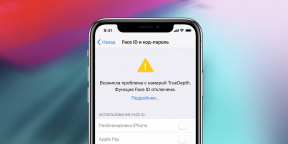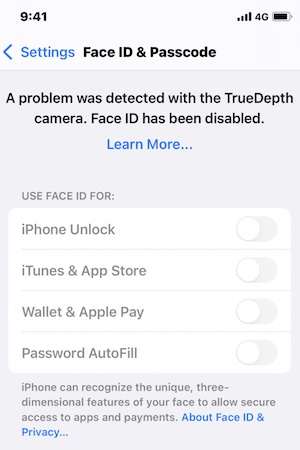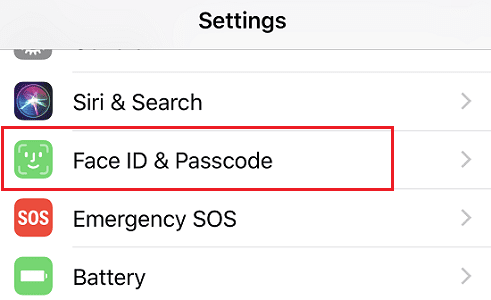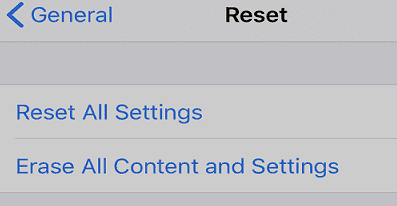iOS
27 сентября 2018
Узнайте, что делать, когда смартфон выдаёт ошибку «Возникла проблема с камерой TrueDepth».
Почему возникают неполадки
Некоторые пользователи iPhone X сталкиваются с проблемой в работе Face ID. Неожиданно сенсор перестаёт функционировать, а на экране отображается сообщение: «Возникла проблема с камерой TrueDepth. Функция Face ID отключена».
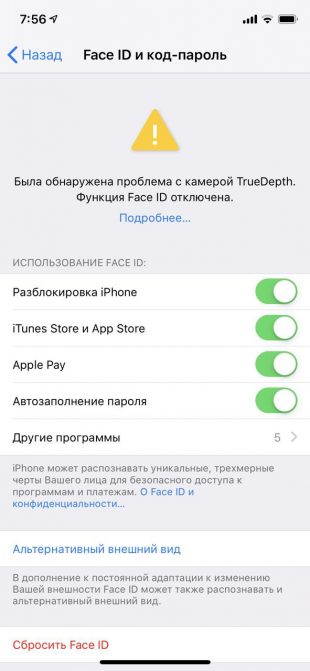
Это может случиться как после погружения смартфона в воду или падения, так и без видимых причин. Внутренняя диагностика фиксирует проблему с модулем TrueDepth и отключает функцию Face ID, чтобы защитить пользовательские данные. За исключением разблокировки с помощью код-пароля, в остальном неполадка никак не сказывается на работоспособности iPhone X.
Как справиться с проблемой
Зачастую проблема с камерой TrueDepth имеет аппаратный характер и вызвана неправильной эксплуатацией смартфона либо заводским браком. Однако есть небольшой шанс, что ошибка произошла из-за программного сбоя. Поэтому прежде чем отправляться в сервисный центр, можно попробовать исправить неполадку самостоятельно.
Принудительная перезагрузка
Чтобы перезапустить iPhone X, следует по очереди быстро нажать и отпустить клавиши увеличения и уменьшения громкости, а затем вдавить и удерживать боковую кнопку до появления логотипа Apple.
После первичного входа по окончании перезагрузки нужно проверить работоспособность Face ID в настройках. Если сообщение об ошибке не исчезло, переходите к следующему шагу.
Сброс настроек
Ещё один вариант программного решения — сброс всех настроек. Для возврата параметров смартфона к заводским установкам необходимо открыть «Настройки» → «Основные» → «Сброс» → «Сбросить все настройки».
Если и это не поможет, то проблема, скорее всего, аппаратная.
Что делать дальше
В таком случае не остаётся ничего, кроме как обратиться за помощью к специалистам в магазин Apple Store или авторизованный сервисный центр. Как правило, сотрудники диагностируют неполадку и решают вопрос на месте. Поскольку модуль камеры TrueDepth не ремонтируется, вам будет предложена замена на новый iPhone X.
Читайте также 🧐
- Как сбросить iPhone или iPad до заводских настроек
- Как скачать музыку на iPhone: 6 простых и бесплатных способов
- 2 самых простых способа скачать видео на iPhone и iPad
Функция камеры TrueDepth в iPhone позволяет использовать функцию Face ID на вашем устройстве Apple. Он улучшает аутентификацию удостоверения личности с помощью технологии распознавания лиц. Если Face ID не работает, ваш iPhone, вероятно, обнаружил проблему с функцией камеры TrueDepth.
Камера TrueDepth может не работать из-за неправильной настройки Face ID. Камера также может быть заблокирована или ваше лицо не видно. Чтобы исправить ошибку «Камера TrueDepth не работает», обновите программное обеспечение телефона до последней версии. Если это не помогло, перезагрузите устройство или сбросьте Face ID.
Неработающая камера TrueDepth является одной из основных проблем, с которыми сталкиваются пользователи iPhone или iPad. Когда эта функция дает сбой, она отключает Face ID, не позволяя использовать распознавание лиц для разблокировки телефона, входа в приложения или аутентификации покупок. Прочтите советы по устранению неполадок с камерой TrueDepth вашего iPhone.
Впервые представлен в Айфон Х в 2017 годукамера TrueDepth включает в себя фронтальную камеру на световых и инфракрасных проекторах и датчиках вашего iPhone.
Все они делают фотографии вашего лица и собирают данные. Во-первых, он считывает двухмерное инфракрасное изображение с инфракрасными точками, чтобы создать карту глубины вашего лица.
Затем iPhone объединяет эти изображения и данные для формирования подробной 3D-карты вашего лица. Ваша карта лица будет включать данные, видимые невооруженным глазом, и невидимые данные. Это позволяет Face ID работать в условиях низкой освещенности.
Камеры TrueDepth поддерживают фотосъемку в портретном режиме и отслеживание движения. Они могут выйти из строя при падении или попадании воды.
Что означает обнаружение проблемы?
Когда ваш iPhone внезапно сообщает вам, что обнаружена проблема с камерой TrueDepth и Идентификатор лица был отключен, это означает, что он обнаружил программный или аппаратный сбой в системе TrueDepth. Эта проблема препятствует нормальной работе функции распознавания лиц.
Если распознавание лиц не работает, не нужно беспокоиться. Вы можете продолжать использовать свой код-пароль для аутентификации до тех пор, пока лицо не заработает. Важно помнить, что пароль по-прежнему является основным методом защиты вашего iPhone от несанкционированного доступа.
Даже если Face ID включен и работает нормально, все еще существуют сценарии, требующие аутентификации с помощью пароля.
Как решить проблемы с камерой TrueDepth?
Вот несколько ценных советов по устранению проблем с камерой TrueDepth.
Обновите свое устройство до последней версии
Сначала проверьте, совместима ли модель вашего устройства с Face ID. Если это так, обновите свой iPhone до последней версии iOS. Если у вас есть айпадобновите его до текущей версии iPadOS.
Чтобы обновить устройство, выполните следующие действия:
- Резервное копирование вашего устройства с помощью компьютера или iCloud.
- Подключите гаджет к источнику питания, а затем подключите его к надежному источнику Интернета Wi-Fi.
- Откройте меню настроек устройства, выберите «Основные» и коснитесь «Обновление ПО».
- Выберите тот, который лучше всего соответствует вашим потребностям, если вы получаете два разных варианта обновления программного обеспечения.
- Нажмите «Загрузить и установить», чтобы начать загрузку новой версии ОС.
- Введите пароль и выберите «Установить сейчас».
Перезагрузите устройство
Перезагрузка iPad или iPhone может помочь исправить проблемы с камерой TrueDepth. Сделайте это, выполнив следующие шаги:
- Одновременно нажмите и удерживайте боковую кнопку на iPhone или верхнюю кнопку на iPad и удерживайте кнопки увеличения или уменьшения громкости.
- Удерживайте комбинацию из двух кнопок, пока на экране не появится бегунок Power-Off.
- Выключите устройство и подождите полминуты.
- Включите устройство, нажав верхнюю или боковую кнопку на iPad и iPhone соответственно.
Вы все еще видите ошибку камеры TrueDepth после перезагрузки устройства? Если да, перейдите к следующим шагам.
Убедитесь, что камера TrueDepth не загрязнена и не закрыта
Проверьте и убедитесь, что ничто не закрывает вашу камеру. Убедитесь, что область камеры, включая объектив и массив датчиков, не загромождена и свободна от препятствий. Если на вашем устройстве есть чехол или закаленное стекло, снимите его и снова используйте камеру.
Аккуратно протрите грязные камеры TrueDepth тканью из микрофибры.
Сбросить идентификатор лица
Сброс Face ID может помочь исправить проблемы с камерой TrueDepth. Выполните следующие шаги, чтобы перенастроить его:
- Перейдите в «Настройки», затем перейдите к «Face ID» и «Код-пароль» на своем устройстве.
- Нажмите «Сбросить Face ID».
- Перейдите к Face ID и паролю снова.
- Нажмите «Настроить Face ID».
- Следуйте инструкциям на экране, чтобы завершить настройку.
Сброс настроек вашего iPhone
Если камера TrueDepth вашего iPhone или iPad не работает после того, как вы попробовали приведенные выше решения, вы всегда можете попробовать сбросить все настройки.
Ваши данные останутся в безопасности на протяжении всего этого процесса. Это вернет ваши настройки к исходным заводским значениям по умолчанию, включая настройки вашего местоположения, соединения Bluetooth и пароли Wi-Fi.
Вот шаги для сброса всех настроек:
- Откройте настройки устройства и выберите Общие.
- Выберите вариант «Перенос или сброс».
- Выберите Сброс.
- Нажмите «Сбросить все настройки».
- Следуйте инструкциям на экране, чтобы завершить процесс сброса.
Если Face ID перестал работать, скорее всего, это связано с тем, что ваш iPhone обнаружил проблему с камерой TrueDepth. Если вы пойдете в Настройкии коснитесь Face ID и пароль, вы заметите, что устройство сообщает, что Face ID отключен из-за неизвестной проблемы с камерой TrueDepth. Давайте посмотрим, как можно решить эту проблему.
СОДЕРЖАНИЕ
-
iPhone обнаружил проблему с камерой TrueDepth
- Включите режим полета, перезагрузите и обновите устройство
- Настройте Face ID в режиме полета
- Сбросить настройки iPhone
- Восстановите свой iPhone через iTunes
- Перейти в Apple Store
- Заключение
- Похожие сообщения:
iPhone обнаружил проблему с камерой TrueDepth
Включите режим полета, перезагрузите и обновите устройство
Переведите iPhone в режим полета, подождите 30 секунд, а затем выключите его. Подождите еще 30 секунд, а затем включите устройство. Проверьте, сохраняется ли ошибка. Надеюсь, сброс вашего подключения к серверам Apple решит проблему.
Если ты все еще не могу использовать Face ID, перейти к Настройки, нажмите Общий
и выберите Обновление программного обеспечения. Обновите свой iPhone до последней версии iOS и перезапустите его. Убедитесь, что Face ID работает должным образом.
Настройте Face ID в режиме полета
Другие пользователи заявили, что решили проблему после сброса Face ID в режиме полета.
- Перейти к Настройки и выберите Face ID и пароль.
- Затем выберите Face ID и коснитесь Удалить лицо вариант.
- Перезагрузите iPhone, введите пароль и вернитесь к Настройки.
- Поместите устройство в Режим полетаи снова настройте Face ID.
- Затем выключите режим полета и проверьте результаты.
Сбросить настройки iPhone
Удалите все настройки вашего iPhone и проверьте, решает ли этот метод проблему.
- Перейти к Настройки, и выберите Общий.
- Выбирать Сбросить iPhoneи коснитесь Сбросить все настройки.
- Подтвердите свой выбор, введите свой пароль и коснитесь Сбросить все настройки.
- Подождите, пока ваш iPhone завершит очистку всех ваших настроек.
- Ваше устройство iOS должно перезагрузиться автоматически.
- Убедитесь, что вы по-прежнему получаете то же сообщение об ошибке TrueDepth.
Восстановите свой iPhone через iTunes
Попробуйте восстановить свой iPhone с помощью iTunes. Если это проблема, связанная с программным обеспечением, восстановление устройства должно исключить проблему с программным обеспечением из списка. Некоторые пользователи предложили не использовать опцию резервного копирования при восстановлении устройства. Иногда ваша резервная копия может быть повреждена. Если вы воспользуетесь поврежденными данными резервной копии для восстановления устройства, проблема не исчезнет.
Попробуйте восстановить iPhone как новый без резервной копии. Если проблема не устранена, это означает, что виновато ваше оборудование. Будьте уверены: если настройка iPhone как нового не решит проблему, вы всегда можете использовать резервную копию для восстановления данных.
В качестве Apple объясняет, если ваш iPhone выходит из строя, iOS может автоматически отключить камеру TrueDepth из соображений безопасности. Конечно, вы по-прежнему сможете пользоваться своим устройством. Просто у вас может не получиться использовать Face ID. Но вы все равно можете использовать свой пароль.
Что ж, плохая новость в том, что ваш iPhone может иногда не могу распознать ваш пароль. Если вы заблокированы, единственный вариант, который у вас остался, — это пойти в ближайший магазин Apple Store или авторизованный ремонтный центр.
Перейти в Apple Store
Если вы подозреваете, что проблема с камерой TrueDepth вызвана неисправным оборудованием, запишитесь на прием в Genius Bar. Надеюсь, квалифицированные специалисты Apple смогут решить эту проблему.
К сожалению, многие пользователи получили ответ они не ожидали получить через миллион лет:
То же самое произошло со мной, я пошел в Apple Store, и они сказали, что нам нужно заплатить, чтобы заменить телефон, и они ничего не могут сделать, чтобы решить эту проблему. Замечательно, что мы обновляем, и они заставляют нас платить за проблемы, которые это вызывает.
Многие пользователи предпочли придерживаться старого доброго пароля, чем платить сотни долларов за новое устройство. Они не одобрили решение Apple, назвав его стратегия перепродажи. Прокомментируйте ниже, если технический специалист Genius Bar сказал, что вам нужен новый телефон, чтобы избавиться от ошибки TrueDepth.
Заключение
Если камера TrueDepth вашего iPhone перестала работать и вы больше не можете использовать Face ID, сбросьте Face ID, включите режим полета и настройте Face ID в режиме полета. Кроме того, сбросьте настройки iPhone и восстановите устройство через iTunes. Если ничего не работает, запишитесь на прием в Genius Bar.
Нашли ли вы другие способы решения проблем с камерой TrueDepth? Делитесь своими идеями в комментариях ниже. Ваши решения могут спасти жизнь многим другим пользователям iPhone, столкнувшимся с той же проблемой.
Некоторые пользователи iPhone и iPad говорят, что Face ID не работает из-за проблемы с камерой TrueDepth, и они получают сообщение об ошибке, в котором говорится: «Обнаружена проблема с камерой TrueDepth. Идентификация лица отключена». Вы также можете увидеть это сообщение при попытке настроить Face ID на своем iPhone или iPad (см. скриншот ниже).
Это важная проблема. Поскольку сообщение об ошибке указывает, что камера TrueDepth не работает должным образом из-за неизвестной проблемы, из-за которой Face ID также перестает работать. Вы не сможете использовать Face ID для разблокировки iPhone или iPad, аутентификации покупок и входа в приложения. Есть несколько советов, которые вы можете попробовать.
См. также: Face ID недоступен, как исправить
1. Обновить
Убедитесь, что ваш iPhone или iPad обновлен до последней версии. Вы можете перейти в «Настройки» > «Основные» > «Обновление ПО», чтобы обновить устройство.
Обновление может решить вашу проблему. Обновление может решить проблему, если у вас возникла проблема с программным обеспечением. Например, если вы следите за новостями, то помните, что Face ID изначально был разработан так, чтобы переставать работать на iPhone 13, если дисплей был заменен сторонней ремонтной службой. Потому что замена экрана своими руками на iPhone 13 была ограничена Apple. Однако позже это ограничение было снято с последней версией iOS 15. Поэтому я настоятельно рекомендую вам обновить свое устройство, особенно если у вас возникла эта проблема, если экран вашего устройства был заменен.
2. Перезапустите
Перезагрузите iPhone или iPad. Это может решить эту проблему. Следуй этим шагам:
После перезагрузки устройства вы снова видите это сообщение об ошибке Face ID — TrueDepth Camera? Если да, см. следующий шаг.
Убедитесь, что ваша камера не заблокирована. Убедитесь, что секция камеры чистая и не закрыта чехлом. Кроме того, убедитесь, что объектив и массив датчиков не закрыты. Вот что вы можете сделать:
4. Сбросить идентификатор лица
Я думаю, что может быть хорошей идеей сбросить Face ID. После сброса вам нужно будет настроить его снова. Следуй этим шагам:
5. Сбросить все настройки
Вы можете сбросить все свои настройки. Это вернет некоторые из ваших настроек к заводским настройкам. Ваши настройки, такие как пароли Wi-Fi, соединения Bluetooth, настройки местоположения и т. д., будут удалены. Это не удалит ваш контент. На iPhone выберите «Настройки» > «Основные» > «Перенос или сброс iPhone» > «Сброс» > «Сбросить все настройки». Затем следуйте инструкциям на экране.
6. Оборудование
После того, как вы попробовали все вышеперечисленное, у вас все еще есть эта проблема? Камера TrueDepth может работать неправильно (поэтому Face ID отключен) из-за проблем с оборудованием. Если вышеуказанные шаги не помогли вам, квалифицированный специалист может это исправить. Если ваше устройство все еще находится на гарантии, вы можете получить бесплатный ремонт. Я рекомендую вам назначить встречу в Genius Bar. Это позволит Apple проверить ваше устройство.
Смотрите также:
You are here: Home / iPhone / Fix: A Problem Was Detected With the TrueDepth Camera
If Face ID stopped working, most likely this is because your iPhone has detected a problem with the TrueDepth camera. If you go to Settings, and tap Face ID and Passcode, you’ll notice the device says Face ID has been disabled due to an unknown TrueDepth camera issue. Let’s explore how you can troubleshoot this problem.
Enable Airplane Mode, Restart and Update the Device
Put your iPhone into Airplane Mode, wait for 30 seconds, and then turn it off. Wait again for another 30 seconds, and then turn on the device. Check if the error persists. Hopefully, resetting your connection to Apple’s servers solves the problem.
If you still can’t use Face ID, go to Settings, tap General and select Software Update. Update your iPhone to the latest iOS version, and restart it. Check if Face ID works as expected.
Set up Face ID in Airplane Mode
Other users said they solved the problem after resetting Face ID while in Airplane Mode.
- Go to Settings and select Face ID & Passcode.
- Then select Face ID and tap the Delete Face option.
- Restart your iPhone, enter your passcode, and go back to Settings.
- Put the device in Airplane Mode, and set up Face ID again.
- Then turn Airplane Mode off and check the results.
Reset iPhone Settings
Erase all of your iPhone’s settings, and check if this method solves the problem.
- Go to Settings, and select General.
- Select Reset iPhone, and tap Reset All Settings.
- Confirm your choice, enter your passcode, and tap Reset All Settings.
- Wait until your iPhone finishes clearing all of your settings.
- Your iOS device should restart automatically.
- Check if you’re still getting the same TrueDepth error message.
Restore Your iPhone via iTunes
Try restoring your iPhone using iTunes. If this is a software-related issue, restoring your device should strike the software problem off the list. Some users suggested not using the backup option when restoring your device. Sometimes, your backup can get corrupted. If you use corrupted backup data to restore your device, the problem won’t go away.
Try restoring your iPhone as new without your backup. If the issue persists, this indicates your hardware is the culprit. Rest assured, if setting up your iPhone as new doesn’t solve the problem, you can always use the backup to restore your data.
As Apple explains, if your iPhone malfunctions, iOS may automatically disable the TrueDepth camera for safety reasons. Of course, you’ll still be able to use your device. It’s just that you might not be able to use Face ID. But you can still use your passcode.
Well, the bad news is that your iPhone may sometimes fail to recognize your passcode. If you’re locked out, the only option you got left is to go to the nearest Apple Store or authorized repair center.
Go to Apple Store
If you suspect the TrueDepth camera issue is caused by faulty hardware, book a Genius Bar appointment. Hopefully, Apple’s skilled technicians will be able to fix the problem.
Unfortunately, many users received an answer they did not expect to get in a million years:
The same thing happened to me, went to the Apple Store and they say we need to pay to replace the phone and there’s nothing they can do to solve this problem. Awesome that we update and they make us pay for the problems it causes.
Many users preferred to stick to the good old passcode than pay hundreds of dollars to get a new device. They disapproved of Apple’s solution calling it an upselling strategy. Comment down below if the Genius Bar technician said you needed a new phone to get rid of the TrueDepth error.
Conclusion
If your iPhone’s TrueDepth camera stopped working and you can’t use Face ID anymore, reset Face ID, enable Airplane Mode, and set up Face ID in Airplane Mode. Additionally, reset your iPhone settings and restore your device via iTunes. If nothing’s working, book a Genius Bar appointment.
Did you find other ways to troubleshoot your TrueDepth camera issues? Do share your ideas in the comments below. Your solutions may save the day for many fellow iPhone users experiencing the same problem.